
【IT】仮想環境のブラッシュアップ(VMwareFusion+Ubuntu)
皆さま
こんにちは
クラウドやDocker等、
OSが用意された状態での使用が
最近では主流となっております。
しかしながら
細かいところまで自身で設定できるため、
OSを1から導入したい場面も少なからずあります。
手軽に環境を用意するため、
仮想環境を日々、使用しております。
現在Macを使っており、
「Parallels Desktop」を使っておりました。
しかしながら
年々、バージョンアップされ毎年費用も発生するため、
代替えとしての環境を考えておりました。
そんな中、
ライセンス高騰として世間を騒がせておりました、
VMwareから
「WORKSTATION PRO」と「FUSION RPO」が
個人利用に限り無償提供されました。
今回は、「FUSION RPO」を
使用してLinuxサーバを導入してみます。
1.ダウンロード
「VMware Fusion Pro Download」を選択してダウンロードします。
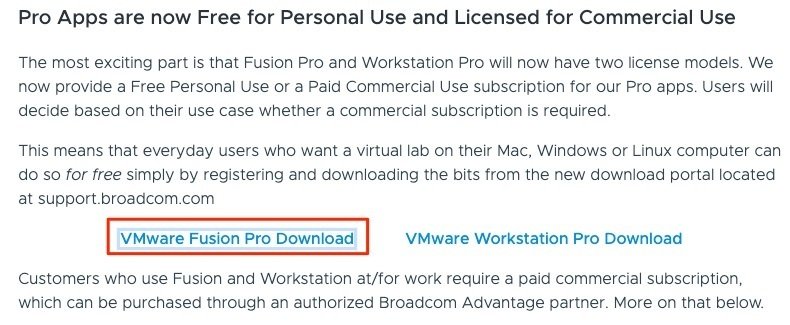
BROADCOMへログインします。※BROADCOMのIDをお持ちでない方は、作成ください。(無料)

現時点(2024/12)での最新版をダウンロードします。

2.インストール(VMware Fusion Pro)
ダウンロードファイルをダブルクリックします。

「VMware Fusion.app」をクリックします。

以下のポップアップは、「開く」を選択して進めます。

ログインユーザのパスワードを入力して、「OK」を押すとインストールが
開始します。

しばらくするとイントールが完了します。
「インストール方法を選択」画面が出たらVMware Fusionのインストールは、完了です。

3.ゲストOSのインストール(Ubuntu Server)
ゲストOSをインストールします。
今回使用のMacは、M1ですのでX86版(X64版)ではなく、
ARM版を使用します。
以下からダウンロードします。
今回は、「24.04.1LTS」を使用します。

ダウンロードしたISOファイルをドラックして「続ける」を選択します。

「設定のカスタマイズ」を選択します。
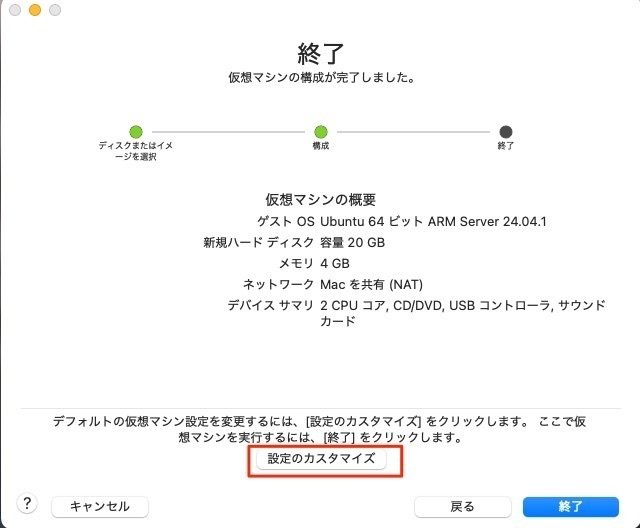
今回は、ゲストOS名のみ変更します。

他の設定変更は、以下の画面より実施します。
今回は、デフォルトままとします。

インストローラーが起動しら順に進めます。

今回は、サーバ版ですので「English」を選択します。

先ほどダウンロードしたばかりですので
「Continue without updating」を選んでインストールを進めます。

今回は、操作する端末(MacBook)は、英語配列ですので「English(US)」を選択します。

「Ubuntu Server」を選択し、「Done」を選択して進めます。

IPアドレスを設定してから進めます。今回は、DHCPとしますのでそのまま
「Done」を押して進めます。

プロキシーを使用している場合は、ここで指定します。
今回は、未使用ですので空欄で進めます。

ダウンロード先は、デフォルトのまま進めます。

ディスクレイアウトは、そのままで進めます。

パーティションのレイアウトは、以下となります。
変更しないのでそのまま進めます。

ディスクが消去されること警告がでます。
「Continue」を押してインストールを進めます。

ユーザ名、サーバ名、パスワードを入力して先に進めます。

Ubuntu Proにアップグレードするか聞かれますので
今回は、スキップして先に進めます。

Ubuntu Proについては以下をご参照ください。
個人利用は、5台まで無料とのことです。
OpenSSH Serverを選択して次へ進みます。

特に選択するモジュールは、今回はありませんので次へ進みます。

しばらくするとインストールが完了しますので再起動します。
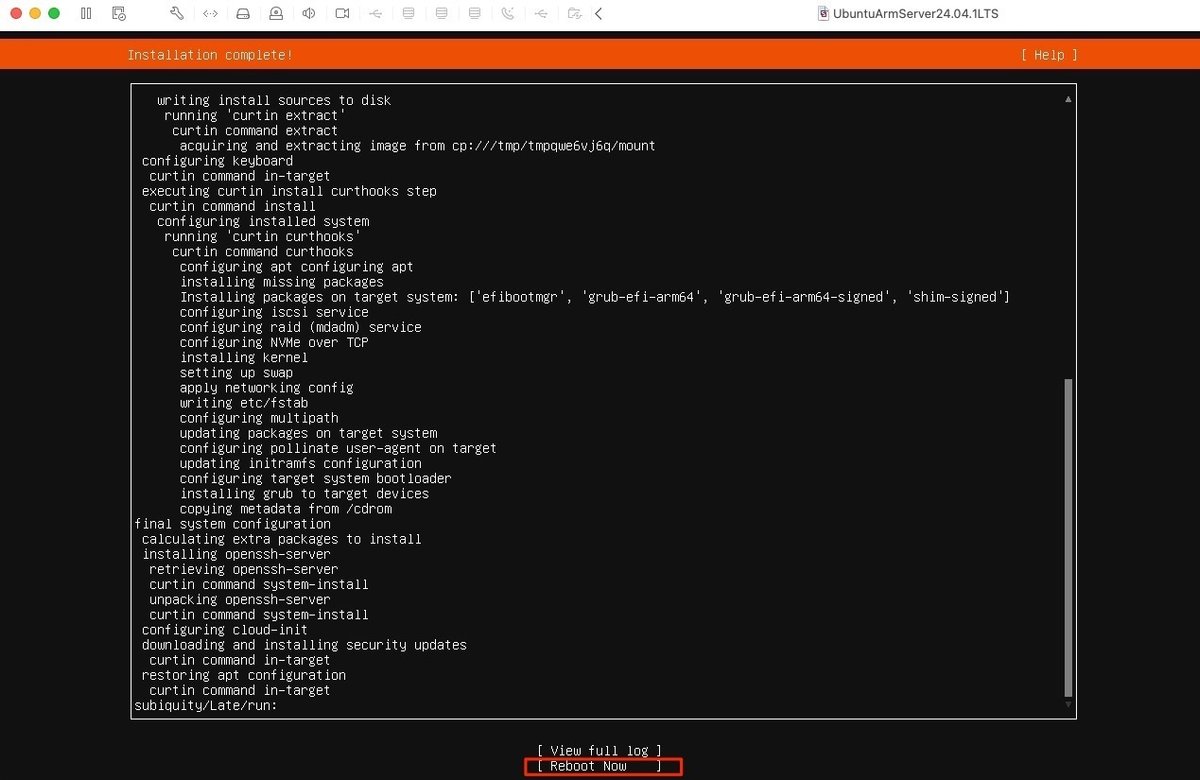
インストール時に設定したユーザ名、パスワードでログインします。

※コンソールから抜ける場合は、
「Control」+「Command」キーとなります。
注意:レジュームから復帰時にコンソールから入力を受け付けない場合が
あるようです。その場合は、SSHにて再起動ください。
では
